Принтер 32 бит комп 64 как совместить
Установка 32-битных драйверов для принтера на Windows Server 2008R2 x64
За последний год появилось много рабочих компьютеров с Windows 7 x64, вместе с ними появилась и проблема. До этого момента всеми принтерами на предприятии управлял принт-сервер на Windows Server 2003 x86, соответственно все драйвера были 32-битные. Т.е. 64-битные клиентские компьютеры не могли печатать через этот принт-сервер. Было принято решение развернуть второй сервер под управлением Windows Server 2008R2 (x64) и все принтеры перевести на него, а тех “динозавров”, для которых нет драйверов для 64-битных систем, оставить на старом принт-сервере.
Сервер развернули, начали переносить принтеры, появилась еще одна проблема – не устанавливаются 32-битные драйвера на новом сервере для некоторых принтеров, таких как — Ricoh Aficio MP2000.
При попытке добавить драйвер появляется ошибка: «Selected printer driver not found. The specified location does not contain the driver Ricoh Aficio MP2000 PCL6 for the requested processor architecture.»

Такая проблема появилась только со старыми принтерами, для более новых Ricoh’ов драйвера установились без проблем.
Методом проб и ошибок узнал, что для этого принтера есть 3 версии драйвера (3.1, 3.5 и 6.1), работают нормально только 3.1 и 3.5. Управлять драйверами в Windows 7 можно через оснастку Управление печатью (Панель управления –> Администрирование –> Управление печатью)
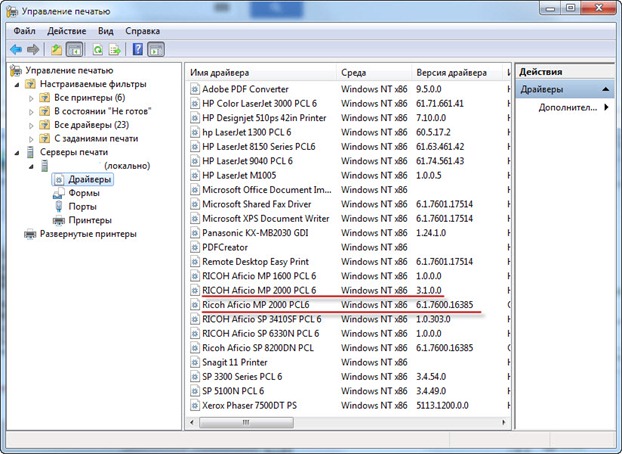
Решение
Основная идея этого решения, это добавить драйвер x86 через 32-битную клиентскую машину.
Шаг 1. Удалить с сервера драйвера x86 для этого принтера через оснастку Управление печатью, если они были уже установлены
Шаг 3. На клиенте зайти в Свойства принтера на вкладку Доступ, нажать Дополнительные драйверы
Шаг 4. Поставить галку x86. Если драйвер для этого принтера установлен на клиенте, то он скопируется на сервер, а если драйвера еще не было, то нужно будет указать путь к папке с драйвером x86.
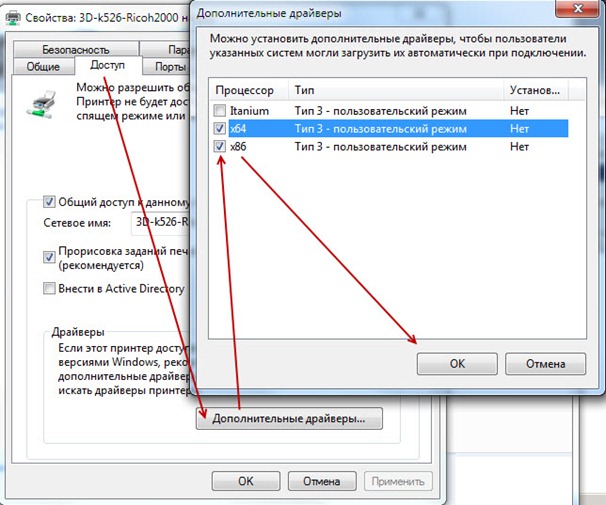
Шаг 5. Проверить работоспособность на системах с разной архитектурой (x86 и x64)
Нашли опечатку в тексте? Пожалуйста, выделите ее и нажмите Ctrl+Enter! Спасибо!
alexnov66
Один идиот написал бред - начинаете, как попугаи, его повторять.
Объясняю почему бред:
64-bit windows еще с 7-ки драйвера требуют цифровой подписи. (можешь внести корректировку в файл подписи? или считаешь что после редактирования хеш совпадет с оригиналом)
да это отключается, но винда при этом входит в тестовый режим и лишается лицензионности - отдел "к" тебе лучше это объяснит почему.
А в 10-ке это вообще не пройдет-в любом случае будет драйвера повреждены.
Да еще на xerox можно подсунуть драйвера от аналогичных samsung - но это не является принципиальным решением проблемы. (Cannon то пролетает)
xerox 3120 и cannon 810 - были указаны именно как пример. смысл перечислять все МФУ и принтеры.
Если симптоматика одна и таже. Нету 64-бит драйверов - так как производитель их просто не написал и писать не собирается. но вся техника рабочая и нормально работает. например МФУ Canon MF3110
ТО что существуют именно программы позволяющие организовать такую печать знаю точно. (но к сожалению, не осталось ни название проги ни ссылки на ее производителя. )
Предназначена для информирования пользователя об изменениях в личной папке обмена.
Программа позволяет автоматически определить новые файлы и папки поступившие в контролируемую папку.
Отображает окно с информацией о новых, измененных, удаленных файлах и папках.
Отображает сетевое имя пользователя добавившего, изменившего или удалившего файлы и папки.
Производит автоматическую печать поступивших файлов.
Пороизводит автоматическое копирование необходимой папки с указанным временным интервалом.
Производит запись отчета об изменениях в котролитруемой папке.
Производит контроль 3 папок одновременно.
"Отделы" интересуются только бухгалтерскими документами и иногда чтобы версия и редакция винды им соответствовала. Их не интересует то, что опсистема переведена в тестовый режим для разработки драйверов. Ну может быть, если хакинтош, ещё могут задать вопросы- у мака тоже есть тестовый режим, под которым обычно хакинтош и запускают.
Увы, не знаю как у вас, но у нас надпись ТЕСТОВЫЙ РЕЖИМ - автоматическое изъятие компьютеров в лабу в Ставрополе, а там даже если нету пиратского софта - то найдут.
Прецеденты уже есть, а когда хотя бы раз из своего кармана выплатишь штрафик, уже будишь думать а нужно ли это.
то All
Давайте завязывать с оффтопом - тема не легальность тестового режима windows и не совместимость драйверов одной фирмы старшей и младшей модели. (На все это есть более правильные решения и ходы. можно даже не заниматься извращением редактированием inf-файла, а просто указать использование этого драйвера и все. ) Но это не решает проблемы.
Проблема именно в следующем:
Производитель снял с поддержки достаточно большое кол-во нормально работающего (причем качественно) железа (причем с расходниками на него проблем нету) и писать на него драйвера не собирается. те драйвера что имеются в наличии нормально работают на 32-битной оси.
но
Не отчаивайтесь, можно вставить вполне рабочий костыль. На компьютере с XP мы расшарим другой "виртуальный" принтер такой модели, драйвера для которого уже есть в базовой поставке всех windows, включая 64-битные. В данном случае это будет "HP LaserJet 4/4M PS".
Вкратце, схема работы костыля такая:
1. На XP расшарен принтер HP, 64-операционки будут печатать на него используя встроенный драйвер HP.
2. Этот самый HP на XP на самом деле виртуальный принтер, который с помощью утилиты redmon перенаправляет задание на печать в программу Ghostscript.
Alex120890
ага - а как ты в x64 - установишь, даже сетевой принтер, у которого драйверов то нету. - тут работает только данный способ. ( а какая машинка была задействована - физика или вирт - уже нюансы. )
В этой статье описано, как найти совместимый драйвер принтера для компьютера с 64-битной версией Windows.
Применяется к: Windows 10 — все выпуски, Windows Server 2012 R2
Исходный номер КБ: 895612
Эта статья может оказаться полезной, если вы не можете получить драйвер принтера Windows hardware Quality Labs (WHQL) от производителя принтеров или веб-сайта Microsoft Windows Update. Он также предоставляет методы поиска драйвера принтера для принтера, не поддерживаемого на компьютере с 64-битной версией Windows.
Чтобы распечатать с компьютера с 64-битной версией Windows, необходимо иметь драйвер 64-битного принтера. Нельзя использовать 32-битный драйвер принтера на компьютере с 64-битной версией Windows.
Поиск совместимого драйвера принтера для компьютера с 64-битной версией Windows
Рекомендуется сначала посетить центр совместимости Windows Vista, чтобы найти ссылки на последние 64-битные драйверы принтера. Его база данных содержит тысячи самых популярных принтеров, и вы можете легко искать по имени продукта, номеру или бренду.
Если вы не можете найти драйверы принтера, попробуйте эти методы в следующем порядке.
Метод 1. Поиск поддерживаемого драйвера, включенного в Windows 64-битной операционной системы
Чтобы найти поддерживаемый драйвер, включенный в Windows 64-битной операционной системы, выполните следующие действия:
- На компьютере с 64-битной версией Windows выберите Начните Параметры принтеры > > и факсы.
- Дважды нажмите кнопку Добавить принтер.
- Выберите Далее, а затем следуйте инструкциям на экране.
Метод 2. Поиск драйвера с подписью WHQL на веб-сайте Microsoft Windows Обновления
Чтобы найти драйвер с подписью WHQL на веб-сайте Microsoft Windows Update, выберите Начните обновление Windows и следуйте инструкциям на > веб-сайте Windows Update.
Метод 3. Поиск драйвера подписанных WHQL на веб-сайте производителя принтеров
Сведения о том, как искать драйвер подписанных WHQL на веб-сайте производителя принтеров, обратитесь к производителю принтеров.
Метод 4. Поиск драйвера, не подписаного WHQL
Мы не рекомендуем драйверы принтеров, которые не подписаны WHQL, так как у Корпорации Майкрософт нет результатов тестирования на совместимость с качеством этих драйверов принтера.
Драйверы, которые не подписаны WHQL, также известны как неподписаные драйверы. Драйверы с подписью WHQL также называются подписанными драйверами. Поиск любого из следующих местоположений для драйвера, не подписанного WHQL для принтера:
- Веб-сайт производителя принтеров
- Драйверы бета-версии на веб-сайте производителя принтеров
- Веб-сайты компьютерного оборудования
Выбор совместимого драйвера принтера, если не удалось найти драйвер принтера для принтера
Тип эмуляции принтера и физические возможности принтера являются важными значениями свойств принтера. Физические возможности принтера — это такие элементы, как режим дуплекса и количество подносов для бумаги. Эмуляция принтера является наиболее важным из этих двух значений свойств принтера.
Эмуляция принтера
Эмуляция принтера описывает тип кодиляции, Windows для передачи данных страницы на принтер. Эмуляции принтеров иногда называют языками печати. Компьютер с 64-битной версией Windows должен передавать данные страницы на языке или эмуляции, который понимает принтер. Если компьютер с 64-битной версией Windows не использует правильную эмуляцию, задания печати не расшифруемы.
Существует несколько распространенных языков принтера или эмуляции. Наиболее распространенные из них:
- PostScript Варианты: PostScript уровня 1, PostScript уровня 2, PostScript уровня 3.
- PCL - PCL = Язык управления страницами.
- PCL 5 . Варианты включают PCL5c, где c= цвет и PCL5e, где e=enhanced.
- PCL 6 — он также называется PCL XL.
- PCL 4 . Он используется только в некоторых устройствах лазерного принтера низкого уровня.
На принтерах восточноазиатского рынка много других общих языков, так как в некоторых регионах Восточной Азии требуются более сложные шрифты.
Современные принтеры inkjet могут не использовать общий набор языков принтера, так как точное управление чернилами обычно является проблемой совместимости.
Чтобы определить, какую эмуляцию поддерживает принтер, используйте один из следующих методов:
- Если принтер может напечатать информационную страницу, напечатите эту страницу сведений. Например, на некоторых принтерах есть меню с командой конфигурации печати, которую можно использовать для получения сведений о принтере.
- Просмотр спецификаций принтера на веб-сайте производителя принтера или в руководстве по принтеру.
Некоторые принтеры поддерживают несколько типов эмуляции принтера.
Некоторые производители принтеров могут интерпретировать различные эмуляции принтера по-разному. Если вы используете драйвер принтера от того же производителя принтеров, который поддерживает эмуляцию принтера, возможно, можно предотвратить некоторые проблемы с совместимостью. Например, если принтер поддерживает PostScript уровня 3 в качестве эмуляции принтера по умолчанию, посмотрите список драйверов принтера, которые поставляются с 64-битной версией Windows. Вы можете сделать это, чтобы найти другой принтер от того же производителя принтера, который использует ту же эмуляцию принтера. Вот шаги.
При использовании следующего метода задание печати печатается локально, а задание печати перенаправляется на сетевой путь. Если вы используете эту процедуру, при обновлении драйвера принтера на сервере печати обновления принтера с сервера печати не будут.
На компьютере с 64-битной версией Windows проверьте, находятся ли правильные драйверы принтера. Вы также можете Windows веб-сайт update или веб-сайт производителя принтера. Если вы не можете найти правильный драйвер, перейдите к следующему шагу.
Во входе на компьютер с 64-битной версией Windows с помощью учетной записи с административными разрешениями.
На физическом принтере используйте меню устройств для печати страницы конфигурации. На печатной странице конфигурации обычно перечислены поддерживаемые эмуляции принтера. Например, страница конфигурации может PostScript, PCLXL или PCL в качестве поддерживаемых эмуляции принтера.
На компьютере с 64-битной версией Windows выберите Начните Параметры принтеры > > и факсы.
Дважды нажмите кнопку Добавить принтер.
Выберите локальный принтер, очистить автоматический обнаружение и установить контрольный ящик, а затем выберите Далее.
Выберите Создать новый порт, а затем выберите локальный порт рядом с типом порта.
В диалоговом окне Имя порта введите путь принтера, используя следующий синтаксис:
\\ имя сервера печати \ имя принтера
На странице Установка программного обеспечения принтера выберите правильного производителя в столбце Производитель. Затем выберите имя принтера, который поддерживает ту же эмуляцию принтера, что и принтер. Выберите следующую > отделку. Например, у вас есть принтер HP LaserJet, который поддерживает PostScript эмуляции. Попробуйте найти другую модель принтера HP LaserJet, которая имеет аналогичный номер модели и поддерживает PostScript эмуляции.
В принтерах и факсах щелкните правой кнопкой мыши добавленный принтер и выберите Свойства.
Выберите вкладку General, а затем выберите тестовую страницу печати.
Если тестовая страница печатает правильно, вы нашли драйвер принтера, который соответствует. Если тестовая страница нечитаема, найдите другой драйвер принтера или попробуйте другой тип эмуляции.
Советы для размещения совместимого драйвера принтера
Вы можете использовать имя принтера, чтобы получить дополнительные сведения, чтобы найти совместимый драйвер принтера. Например:
- Драйвер принтера PS Canon LBP-2460 используется для принтеров Canon Laser Beam.
- Серия 2460 печатает 24 страницы в минуту с помощью PostScript эмуляции.
Если принтер содержит PS2 в имени, он обычно ссылается на PostScript 2-го уровня. PS3 в имени устройства обычно относится к PostScript 3-го уровня.
Для некоторых принтеров драйвер принтера имеет v. PostScript эмулятора, который принтер использует в названии. Например, в Canon LBP-8III Plus PS-1 v51.4 используется версия 51.4 языка PS1.
Для лазерных принтеров в США и Европе почти 80% сетевых лазерных принтеров используют PostScript или PCL в качестве основного языка. Из этого 80%, PCL5 является наиболее распространенным типом PCL, который используется, и PostScript 2 является наиболее распространенным типом PostScript.
Некоторые персональные лазерные принтеры являются менее стандартными. Как правило, PostScript уровня 3 — это PostScript уровня 2. Так что если у вас есть принтер, PostScript 3-го уровня, и драйвер, использующий PostScript 2-го уровня, напечатанный тест может быть расшифровываться. Аналогично, PCL6/XL основан на PCL5e, а PCL5e — на PCL5.
Соответствие физическим функциям неподтвердимого принтера
Если вы выберите аналогичный принтер в мастере добавить принтер на компьютере с 64-Windows, рассмотрите физические возможности принтера. Например, если для печати документов требуется дуплексная печать, совместимый драйвер, который вы выбираете, также должен поддерживать двузадачную печать.
Другие проблемы, которые необходимо рассмотреть, включают доступность подносов для ввода и вывода бумаги, а также ориентацию ввода бумаги по умолчанию. Например, драйверы принтеров предлагают различные методы выбора двуплексной печати. Если вы выбираете драйвер принтера у того же производителя, что и принтер, вы можете увеличить вероятность того, что дуплекс будет реализован таким же образом во всем диапазоне устройств. Кроме того, если выбрать модель принтера с похожим номером серии моделей, вы можете увеличить вероятность совместимости драйвера принтера.
Проблемы, которые могут возникнуть при использовании совместимого драйвера принтера
При выборе совместимого принтера могут возникнуть проблемы с совместимостью. Например, необходимо напечатать на монохромном лазерном принтере. В этой ситуации необходимо найти драйвер принтера, использующий ту же эмуляцию принтера. Такая же эмуляция принтера обычно гарантирует, что документ печатается разнонамерно. Но у вас может не быть необходимой функции дуплекса.
Если напечатать на цветной лазерный принтер и установить совместимый драйвер принтера, использующий ту же эмуляцию принтера, можно напечатать расшифроваемые документы. Однако тонкие различия в цвете текста могут не сохраняться. Это означает, что такие документы, как фотографии, могут не печататься с высоким качеством изображения.
Если напечатать на устройстве принтера дот-матрицы и установить совместимый драйвер принтера, использующий ту же эмуляцию принтера, у вас может возникнуть один или несколько следующих симптомов:
- Некоторые шрифты в заданиях печати могут выглядеть иначе, чем ожидаешь.
- Принтер может печатать медленнее, так как перед началом печати драйвер печати должен нарисовать шрифты в виде бит-карты.
Может возникнуть трудности с соответствием inkjet-принтера с совместимым драйвером принтера. Правила, применимые к другим классам принтеров, не всегда применяются к inkjet-принтерам, так как на рынке существует множество различных типов окжетных принтеров.
Установка драйвера принтера с подписью WHQL, предназначенного для вашего конкретного принтера, всегда дает лучшие результаты.
Техническая поддержка x64-версий Windows
Производитель оборудования предоставляет техническую поддержку и помощь для x64-версий Windows. Производитель оборудования обеспечивает поддержку, так как x64-версия Windows была включена с вашим оборудованием. Возможно, производитель оборудования настраивал установку Windows с уникальными компонентами. Уникальные компоненты могут включать определенные драйверы устройств или могут включать необязательные параметры для максимальной производительности оборудования. Корпорация Майкрософт предоставит необходимую помощь, если вам потребуется техническая помощь с помощью x64-версии Windows. Однако вам может потребоваться связаться с производителем напрямую. Ваш производитель лучше всего может поддерживать программное обеспечение, установленное производителем на оборудовании.
Компьютер позволяет решать множество задач при помощи дополнительного ПО. После установки приложения от стороннего разработчика перед пользователем открывается широкий круг возможностей – от редактирования фото и видео до создания собственной 3D-графики. Но порой софт не открывается, и все упирается в разрядность операционной системы. Чтобы решить проблему, нужно понять, как запустить 32-битную программу на 64-разрядной ОС Windows 10.
Почему 32-битное приложение не запускается на Windows 10, 64 bit
Операционные системы Windows, вышедшие из-под крыла Microsoft, отличаются не только версией (XP, Vista, 8 и так далее), но и разрядностью. Долгое время стандартными считались 32-битные ОС, но относительно недавно состоялся переход на 64 bit. Новый стандарт отличается поддержкой свыше 4 Гб оперативной памяти, что положительным образом сказывается на производительности компьютера.
![screenshot_1]()
В то же время некоторые программы до сих пор продолжают выпускаться под 32-битные системы, из-за чего после запуска приложения 10 64 bit на Windows может выскочить ошибка совместимости. Самое простое решение проблемы – поменять операционку на Windows 10 32 bit, но переустановка требует большого количества времени и сил, непропорционального пользе от 32-разрядного ПО. Поэтому рекомендуется рассмотреть более рациональные способы устранения ошибки совместимости.
На заметку. 64-битные ОС поддерживаются процессорами с соответствующей архитектурой и располагают обратной совместимостью с 32 bit. При этом 32-битные системы ни при каких обстоятельствах не работают с программами 64 bit.
![screenshot_2]()
Запуск от имени Администратора
Как мы выяснили, Windows 10 64 bit обладает совместимостью с 32-битным софтом. А ошибка, которая появляется при запуске, свидетельствует о недостаточном количестве прав пользователя. Проблема решается следующим образом:
- Найдите исполняемый файл 32-разрядной программы.
- Щелкните по нему ПКМ.
- Выберите пункт «Запуск от имени Администратора».
С высокой долей вероятности приложение, запуск которого ранее вызывал трудности, откроется без-каких-либо проблем. Вместе с тем, для повышения уровня стабильности все-таки рекомендуется найти ту же программу в 64-разрядной сборке. Подавляющее большинство современных приложений выпускаются в двух вариантах.
![screenshot_3]()
Через настройки параметров совместимости
- Щелкните ПКМ по ярлыку приложения.
- Перейдите в «Свойства».
![screenshot_4]()
- Откройте вкладку «Совместимость».
- Нажмите на кнопку «Запустить средство устранения проблем с совместимостью».
![screenshot_5]()
В данном случае операционная система будет сама искать причину сбоя и предложит устранить ее, выставив, например, режим совместимости с Windows XP. Если автоматическое средство устранения неполадок не поможет, то есть смысл вручную перебрать предложенные варианты «Свойств».
Важно. Порой проблема заключается не в разрядности ОС, а в настройках программ. В частности, старые игры рекомендуется запускать с отключением масштабирования. Для этого нужно выбрать соответствующую опцию в свойствах исполняемого файла.Установка неподписанных или 32-битных драйверов
В целях безопасности разработчики Windows 10 активировали принудительную проверку подписных драйверов, которыми не располагают многие 32-битные программы. Из-за этого возникают сложности с запуском старых игр и приложений. Устраняется проблема путем отключения проверки подписей через среду восстановления Windows.
Для попадания в упомянутый выше раздел требуется создать загрузочную флешку с образом ОС. Затем накопитель подключается к ПК с заданным уровнем приоритета, а когда при запуске вместо стартового меню появится среда восстановления, останется отключить функцию проверки.
![screenshot_6]()
Запуск игр с DRM-защитой
Старые игры используют устаревшие схемы управления цифровыми правами SafeDisc или SecuROM DRM. Поэтому, когда вы пытаетесь установить игрушку с диска, проблемы начинают возникать еще на этапе инсталляции. Ошибка возникает по причине того, что самой операционной системой Windows 10 подобный вид защиты считается небезопасным.
Выходом из ситуации является поиск пиратских репаков и других сборок старых игр. Они не требуют внешнего носителя в виде диска, из-за чего установка проходит без сбоев. Но только при условии, что пользователь отключит антивирус. Действовать в таком случае приходится на свой страх и риск, поскольку сборки даже проверенных релизеров нередко заражены вирусами.
![screenshot_7]()
Использование виртуальной машины
Запустить старую игру или приложение позволяет 32-битный эмулятор. Это специальное программное обеспечение, позволяющее избежать опасности из-за отключения проверки подписей, а также снимающее необходимость переустановки ОС на Windows 10 32 bit.
В качестве виртуальной машины можно использовать VirtualBox. После установки дополнительного софта попробуйте запустить программу не стандартными средствами системы, а при помощи эмулятора. Скорее всего, приложение заработает без каких-либо нареканий.
Виртуальная машина не может гарантировать такой же уровень производительности, как 64-разрядная Windows 10. Однако тот факт, что старые игры и приложения не являются требовательными в современных реалиях, лаги и подтормаживания при запуске через эмулятор встречаются крайне редко.
![screenshot_8]()
16-битные приложения
Сложнее всего обстоят дела с программами, которые разрабатывались под 16-битные системы. В отличие от 32-разрядных аналогов, они не имеют даже теоретической совместимости с Windows 10 64 bit. Единственным решением проблемы является установка 32-битной ОС, которая как раз-таки поддерживает одни из самых старых приложений. Альтернативный вариант – установка DOSBox (виртуальная машина, написанная под старые операционки).
Я успешно установил Windows 7 (x64) и драйверы для своего Canon MP510, и у меня нет проблем печати с этой настройкой.
В сети есть еще один компьютер под управлением XP SP3, и я хочу поделиться принтером, чтобы пользователи этого компьютера также могли печатать.
Выбранный драйвер принтера не найден
Я в тупике. Я абсолютно уверен , что указанное место на самом деле содержит правильные драйвера; Я даже установил их в системе XP.
Я перепробовал все, что мог придумать. Что я пропускаю?
Наконец-то взломали его! Это связано с именем принтера в файле inf драйвера.
Когда я установил Windows 7, он автоматически установил драйвер MP600, но назвал его « Принтер Canon Inkjet MP600 ». ВНИМАНИЕ Струйный. Когда вы распаковываете драйвер Canon и просматриваете его папку с драйверами, файл inf принтера называется MP600PR.inf . Отредактируйте этот файл с помощью Блокнота, и вы найдете:
У меня была точно такая же проблема с HP LaserJet 1200: он подключен через USB к машине с Windows 7 x64, но я хочу печатать по сети с машины с XP SP3 x86.
Наконец-то я понял, как отредактировать INF, чтобы я мог установить x86 «Дополнительный драйвер»:
Принтер носит название «HP LaserJet 1200 Series PCL 5» как в Windows 7, так и на веб-сайте поддержки драйверов HP. Тем не менее, драйвер, предлагаемый HP, предназначен для «HP LaserJet 1200 Series 5e». Согласно документации HP, 5 и 5e имеют одинаковую функциональность.
Найдите и загрузите драйвер HP Laserjet 1200/1220 PCL 5e. НЕ используйте универсальный драйвер печати HP для Windows PCL5. По какой-то причине INF полностью пропускают серию 1200, начиная с 1150 до 1300.
Разархивируйте пакет драйвера в папку. Для меня это был C:\LJ1200.
Отредактируйте текстовый файл INF (HPBF311i.inf).
В нижней части файла, под '; Заголовок «Локализуемые строки», измените имена для Printer1 и Printer2 с «HP LaserJet 1200 Series PCL 5e» на «HP LaserJet 1200 Series PCL 5».
Ваш драйвер печати теперь будет установлен из мастера дополнительных драйверов x86 в Windows 7! (Вам нужно будет нажать через предупреждение «Unsigned Driver».)
Это намного проще, чем пытаться "добавить дополнительные драйверы" для клиентских компьютеров под Win 7.
Я думаю, что вы должны быть в состоянии извлечь файл, который вы скачали (используя 7-zip или winzip), а затем указать Windows 7 на папку, содержащую извлеченные файлы, когда вы делаете мастер установки дополнительных драйверов.
У меня была точно такая же проблема с Brother HL-2140: он подключен через USB к машине с Windows 7 x64, но я хочу печатать по сети с машины с Vista x86.
Наконец-то я понял, как отредактировать INF, чтобы я мог установить x86 «Дополнительный драйвер»:
Принтер носит название «Brother HL-2140» в Windows 7. Тем не менее, файл inf вызывает «Brother HL-2140 series».
Перейдите к своей машине Vista и добавьте новый принтер. Это сработало как шарм, и мне понадобилось несколько месяцев, чтобы найти это решение.
Читайте также:










